
РЕЗОЛЮЦІЯ: Громадського обговорення навчальної програми статевого виховання
ЧОМУ ФОНД ОЛЕНИ ПІНЧУК І МОЗ УКРАЇНИ ПРОПАГУЮТЬ "СЕКСУАЛЬНІ УРОКИ"
ЕКЗИСТЕНЦІЙНО-ПСИХОЛОГІЧНІ ОСНОВИ ПОРУШЕННЯ СТАТЕВОЇ ІДЕНТИЧНОСТІ ПІДЛІТКІВ
Батьківський, громадянський рух в Україні закликає МОН зупинити тотальну сексуалізацію дітей і підлітків
Відкрите звернення Міністру освіти й науки України - Гриневич Лілії Михайлівні
Представництво українського жіноцтва в ООН: низький рівень культури спілкування в соціальних мережах
Гендерна антидискримінаційна експертиза може зробити нас моральними рабами
ЛІВИЙ МАРКСИЗМ У НОВИХ ПІДРУЧНИКАХ ДЛЯ ШКОЛЯРІВ
ВІДКРИТА ЗАЯВА на підтримку позиції Ганни Турчинової та права кожної людини на свободу думки, світогляду та вираження поглядів
- Гідрологія і Гідрометрія
- Господарське право
- Економіка будівництва
- Економіка природокористування
- Економічна теорія
- Земельне право
- Історія України
- Кримінально виконавче право
- Медична радіологія
- Методи аналізу
- Міжнародне приватне право
- Міжнародний маркетинг
- Основи екології
- Предмет Політологія
- Соціальне страхування
- Технічні засоби організації дорожнього руху
- Товарознавство продовольчих товарів
Тлумачний словник
Авто
Автоматизація
Архітектура
Астрономія
Аудит
Біологія
Будівництво
Бухгалтерія
Винахідництво
Виробництво
Військова справа
Генетика
Географія
Геологія
Господарство
Держава
Дім
Екологія
Економетрика
Економіка
Електроніка
Журналістика та ЗМІ
Зв'язок
Іноземні мови
Інформатика
Історія
Комп'ютери
Креслення
Кулінарія
Культура
Лексикологія
Література
Логіка
Маркетинг
Математика
Машинобудування
Медицина
Менеджмент
Метали і Зварювання
Механіка
Мистецтво
Музика
Населення
Освіта
Охорона безпеки життя
Охорона Праці
Педагогіка
Політика
Право
Програмування
Промисловість
Психологія
Радіо
Регилия
Соціологія
Спорт
Стандартизація
Технології
Торгівля
Туризм
Фізика
Фізіологія
Філософія
Фінанси
Хімія
Юриспунденкция
Автоматичний розрахунок суми проведення.
При введені і редагуванні проведення, сума проведення може автоматично розраховуватись на основі ціни субконто і кількості або на основі курсу валюти і суми у валюті.
Автоматичний розрахунок суми проведення, визначається використанням у даному проведенні кількісного чи валютного обліку, а також встановленими значеннями параметрів у режимі “Сервіс” – “Параметри” – закладка “Операція”. Як уже відзначалось, сума операції не впливає на бухгалтерські підсумки і призначена лише для додаткової ідентифікації операції при перегляді журналу операцій і в різних звітах.
При введені і редагуванні операції, сума операції може вводитись вручну або розрахуватись автоматично.
У більшості випадків, користувач сам визначає режим введення суми операції, хоча в окремих випадках цей режим може бути жорстко визначений конфігурацією і не буде змінюватись користувачем.
Поточний режим заповнення суми операції, установлюється користувачем у меню “Сервіс” пункт “Параметри” закладка “Операція” опції “Розрахунок суми операції”. У залежності від установленого значення параметра, сума операції може вводитись вручну або розраховуватись за одним із двох можливих способів. По – перше сума операції може автоматично розраховуватись, як сума всіх проведень операції. По-друге, сума операції може братись як рівна сумі першого проведення. Крім того, в обох способах для визначення суми операції може використовуватись валютна сума проведення. Якщо один із способів автоматичного розрахунку суми операції встановлений, то при введені чи редагуванні проведень, сума операції буде змінюватись при будь-якій зміні суми проведень, у відповідності до вибраного способу.
4.9. Спеціальні режими проведення
1С: Бухгалтерія має спеціальний режим коректного проведення, який дозволяє визначити список допустимих проведень на рівні синтетичних рахунків і в подальшому здійснювати перевірку проведень операції на відповідність до введеного списку.
Перевірка проведень у журналі операцій і в журналі проведень може бути викликана з використанням пункту “Перевірка проведень” меню “Дії”. При цьому виконується перевірка проведень, починаючи з поточного рядка журналу до низу, і так, до закінчення журналу. Склад проведень, які перевіряються, визначається складом операцій, що відображені у даний момент у журналі. Для перевірки проведень з початку журналу, перед викликом режиму, слід перейти на початок, натиснувши клавішу “Home”
Оскільки операції і, відповідно, проведення належать документам, то при роботі в журналі операцій і в журналі проведень, доступні, практично, усі дії, які можуть виконуватись з документами в журналі документів. Ці дії викликаються різними пунктами підменю “Документ” меню “Дії”: “Відкрити документ”, “Зробити документ не проведеним”, “Рух документів”, “Підпорядковані документи”, “Копіювати операцію документа”.
“Відкрити документ” – цей пункт дозволяє відкрити документ, який сформовано операцією.
“Зробити документ не проведеним” – цей пункт відміняє проведення документа. При цьому відміняються всі дії, які були виконані при проведенні документа. При відміні проведення документа, знищуються проведення, сформованої ним операції і може бути видалена, власне, операція, якщо запис операції для даного документа виконана в момент проведення. Відповідно, при викликанні даної дії, може бути знищена поточна операція в журналі операцій і, ймовірно, буде видалене (знищене) поточне проведення в журналі проведень.
“Рух документів” – цей пункт має сенс для документів, які змінюють значення поточних реквізитів довідників. Він дозволяє відкрити список змін, зроблених поточним документом.
“Підпорядковані документи”. У 1С: Бухгалтерії існує можливість організовувати ланцюжок взаємозв'язаних документів. Можливість встановлення між документами відносин підпорядкування задається на етапі конфігурування.
“Копіювати операцію документа”. При копіюванні в журналі операцій, якщо поточний рядок, відноситься до операції, сформованої документом, то викликається копіювання документа. Даний пункт дозволяє виконати копіювання операції, сформованої документом, у якості операції, що вводиться вручну.
5. Сервісні можливості.
5.1. Встановлення параметрів системи
Для встановлення різних параметрів роботи системи системи 1С: Бухгалтерія, використовуються пункт “Параметри” меню “Сервіс” головного меню програми.
Параметри призначені для настроювання роботи різних режимів програми для конкретного користувача. Це означає, що при роботі декількох користувачів з однією інформаційною базою, значення параметрів встановлюються для кожного користувача незалежно. Більшість параметрів запам'ятовуються протягом роботи з програмою й автоматично встановлюються з тими ж значеннями при наступному запуску системи.
Діалог “Настроювання параметрів системи” організований у вигляді картотеки. Усі параметри, які можна встановити, об'єднані в декілька груп, переключення між якими здійснюється клацанням мишки на тій чи іншій закладці вікна параметрів.
Після зміни значень параметрів, для того щоби вони були встановлені в системі, необхідно натиснути кнопку “Ok”. При цьому, нові значення параметрів будуть встановлені і вікно параметрів буде закрито.
Натискування кнопки застосувати також встановлює нові значення параметрів, проте при цьому вікно діалогу встановлення параметрів залишається відкритим.
Для виходу із режиму встановлення параметрів без встановлення виконаних змін параметрів, необхідно натиснути кнопку Відмінити.
5.2. Загальні параметри.
Закладка “Загальні”, дозволяє встановити різні параметри, які впливають на поведінку програми.
Встановлення робочої дати. Робоча дата використовується для визначення дати з у тих випадках, коли конкретна дата не вказана. Наприклад, робоча дата автоматично проставляється у якості дати документа при введенні нового документа.
Нове значення в історії періодичних реквізитів, також вводиться у відповідності з робочою датою.
При старті системи 1С: Бухгалтерія, робоча дата зчитується із системної дати комп'ютера.
Число цифр року в представленні дати. Програма підтримує два формати представлення дати: із двома останніми цифрами представлення року і з повним представленням року.
Відмітимо, що внутрішній формат зберігання дати при цьому не змінюється, змінюється лише зовнішнє представлення дати. Цей параметр впливає на представлення дат у формах документів, журналів і так далі.
Рік початку робочого століття. Це параметр, який використовується у випадку представлення дати з двома останніми цифрами року. При цьому важливо як інтерполюється введена дата. Наприклад, рік початку робочого століття задає рік, починаючи, із якого, розміщуються введені дати. Наприклад, якщо задано 1940 рік. Це означає, що введення дати 01.01.42 року, інтерполюється як перше січня 1942 року, а введення дати 01.01.39 року, як перше січня 2039 року. Фактично, рік початку робочого століття відмічає межу тих сто років, у які розміщується введена дата.
Режим відкриття об¢єктів. При роботі в журналі документів, операцій, у списках довідників, конкретний документ, операція чи елемент довідника може бути відкритий для редагування або лише для перегляду.
Відкриття для редагування, виконується пунктом “Відкрити” меню “Дії”, а для перегляду – пунктом “Перегляд”. Відмінність цих двох режимів полягає у наступному. При відкритті для редагування допускаються зміни і наступне збереження змінного об'єкта. Тому, при відкритті виконується блокування об'єкта в інформаційній базі. Тобто, інший користувач уже не зможе його відкрити для редагування.
При відкритті в режимі перегляду, об'єкт не може бути змінений і тому він не блокується.
Режим видалення (знищення) об'єктів. Параметр “Режим видалення (знищення) об'єкта” – частина системи управління контролем цілісності посилань. Як правило для нього задані значення “Помітка на видалення”, що гарантує роботу механізму контролю цілісності посилань. Якщо параметр встановлений у стан “Безпосереднього видалення”, то знищення об'єктів, рахунків, документів, довідників, буде проводитись безповоротно, що у свою чергу, може призвести до невирішених проблем.
Вибір калькулятора. Опція “Використовувати формульний калькулятор”, дозволяє вибирати вид калькулятора, який буде викликатись при натискуванні клавіші “Ctrl + F2”. При ввімкненій опції, викликається формульний калькулятор, при вимкненій, - числовий.
Розмежування тріад. У процесі настроювання конфігурації задачі при створені діалогу, можна встановити розподіл розрядів числових реквізитів діалогу. Якщо така можливість використовується, то при введені чисел, - тисячі, міліони, міліарди і так далі, будуть розмежовуватись символами “кома”. Зазвичай такий розподіл використовують, щоби полегшити читання великих чисел.
Період опитування бази даних. Цей параметр, використовується при роботі системи 1С: Бухгалтерія у мережі персональних комп'ютерів. Він задає період у секундах, після завершення якого буде проходити зчитування інформації із загальної бази даних і поновлення вмісту вікон довідників, журналів.
Час, очікування захвату таблиць Бази даних (сек.). Час, протягом якого, система буде робити спроби виконати блокування файлів бази даних, для внесення в них змін. Якщо протягом цього терміну, спроби будуть невдалими, то буде видано відповідне повідомлення.
5.3 Установка параметрів інтерфейсу.
Керуючі елементи закладки “Інтерфейс”, дозволять визначити екранні шрифти, що використовуються, і задати розміщення панелі інструментів у вікнах. Рядки у списку режимів програми мають наступний зміст.
“Форми” – усі екранні форми, створені у процесі настроювання конфігурації задачі;
“Табличні документи” – табличні документи звіти, друковані форми первинних документів, у тому випадку, коли в конфігурації для них задане використання стандартних шрифтів;
“Текстові документи” документи, створені з допомогою функції “Новий” вид документа “Текст” із меню “Файл” головного меню програми;
“Модулі” – програмні модулі системи 1С: Бухгалтерія, використовуються в конфігурації або в спеціальному випадку редагування тексту як модуля;
“Табло” – текст у вікні “Табло”;
“Вікно повідомлень” – текст у вікні повідомлень;
“Опис” – текст теми у вікні опису.
 шрифту
шрифту
Піктограма в меню. Багато пунктів меню, які відповідають за найбільш часто використовувані дії, дублюються у відповідних панелях інструментів. Такі дії мають своє візуальне представлення у вигляді піктограм – невеликого малюнка на кнопці панелі інструментів. Програма дозволяє ввімкнути показ таких піктограм у меню, тобто відображувати їх зліва, від відповідного пункту меню. Для цього необхідно встановити прапорець в опції ”Показувати піктограми в меню”.
5.4 Параметри: текст.
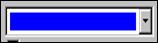 Керуючі елементи закладки “Текст” призначені для управління вбудованим текстовим редактором системи 1С: Бухгалтерія. Дана закладка має наступні параметри.
Керуючі елементи закладки “Текст” призначені для управління вбудованим текстовим редактором системи 1С: Бухгалтерія. Дана закладка має наступні параметри.
“Колір закладок “ – параметр дозволяє встановити колір закладок, які вводяться в текст.


“Відкривати текст як модуль” або – параметр, який задає необхідність сприймати текст, що відкривається в текстовому редакторі як програмний модуль, що приведе до використання відповідних настроювань синтаксичного виділення кольором, шириною табуляції і таке інше.

 “Перетягування тексту” або вмикає або вимикає можливість перетягування мишкою виділеного тексту.
“Перетягування тексту” або вмикає або вимикає можливість перетягування мишкою виділеного тексту.
 Перелічені параметри відносяться до текстів, які є модулями. Проте, закладка “Текст” має також параметри, для текстів, що не є модулями (Розділ “Для текстів, що не являються модулями”), а саме:
Перелічені параметри відносяться до текстів, які є модулями. Проте, закладка “Текст” має також параметри, для текстів, що не є модулями (Розділ “Для текстів, що не являються модулями”), а саме:
 “Ширина табуляції ” – параметр, який задає величину ширини табуляції у пробілах
“Ширина табуляції ” – параметр, який задає величину ширини табуляції у пробілах
 “Автовідступ” або “Автовідступ” параметр, який вмикає або вимикає режим автовідступу. При ввімкнені режиму, введення нового рядка клавішею “Enter”, призводить до введення у цей рядок пробілів, використовуючи, попередній непустий рядок, як взірець.
“Автовідступ” або “Автовідступ” параметр, який вмикає або вимикає режим автовідступу. При ввімкнені режиму, введення нового рядка клавішею “Enter”, призводить до введення у цей рядок пробілів, використовуючи, попередній непустий рядок, як взірець.
5.5 Параметри: Бухгалтерія
 Бухгалтерія. Параметри закладки бухгалтерія, впливають на роботу з планами рахунків та інші специфічні настроювання компоненти “Бухгалтерський облік” системи 1С: Підприємство. Закладка має наступні параметри.
Бухгалтерія. Параметри закладки бухгалтерія, впливають на роботу з планами рахунків та інші специфічні настроювання компоненти “Бухгалтерський облік” системи 1С: Підприємство. Закладка має наступні параметри.
“Основний план рахунків” – параметр який використовується у тому випадку, коли у конфігурації передбачено декілька планів рахунків. Він дозволяє вибрати із списку всіх існуючих планів рахунків основний, для поточного використання. Попереднє значення даного параметра буде використано при введенні проведень операції при пошуку введеного коду рахунку і при виборі рахунку із плану рахунків. Крім того, звіти та інші режими, алгоритм яких описаний в конфігурації, також
можуть використовувати значення даного параметра в якості плану рахунків за  замовчуванням.
замовчуванням.


 “Маска кода рахунку” – цей параметр визначає маску для введення коду рахунка у формах, операціях, звітах та в інших формах. Використання маски, дозволяє при введенні коду рахунка не задавати роздільників рахунка, субрахунка. Курсор буде автоматично переміщатись на введення субрахунка. Маска задається вказанням рядка символів шаблону, в якому символом позначається місце для введення кода рахунку, субрахунку, а символом (крапка) – позначається роздільник коду рахунку і субрахунку. Якщо задана пуста маска, код рахунка необхідно буде задавати символами “крапка” при переході до введення кода субрахунка.
“Маска кода рахунку” – цей параметр визначає маску для введення коду рахунка у формах, операціях, звітах та в інших формах. Використання маски, дозволяє при введенні коду рахунка не задавати роздільників рахунка, субрахунка. Курсор буде автоматично переміщатись на введення субрахунка. Маска задається вказанням рядка символів шаблону, в якому символом позначається місце для введення кода рахунку, субрахунку, а символом (крапка) – позначається роздільник коду рахунку і субрахунку. Якщо задана пуста маска, код рахунка необхідно буде задавати символами “крапка” при переході до введення кода субрахунка.
 “Використовувати маску плану рахунків”. Як зазначалось в описі попереднього параметра, для введення коду рахунку при введенні проведень у звітах та в інших формах 1С: Бухгалтерія, існує можливість використовувати маску для зручності введення коду рахунка і автоматичного переходу до введення коду субрахунка. Установлення параметра “Використовувати маску плана рахунків” встановлює маску у відповідності з маскою плану рахунків, визначеною у конфігурації.
“Використовувати маску плану рахунків”. Як зазначалось в описі попереднього параметра, для введення коду рахунку при введенні проведень у звітах та в інших формах 1С: Бухгалтерія, існує можливість використовувати маску для зручності введення коду рахунка і автоматичного переходу до введення коду субрахунка. Установлення параметра “Використовувати маску плана рахунків” встановлює маску у відповідності з маскою плану рахунків, визначеною у конфігурації.
“ Запитувати час при введенні документів і операцій”. Усі документи й операції в системі утворююють єдину послідовність.
Вона фактично відображає черговість явищ, які відображаються документами і операціями. Для визначення послідовності документів у межах однієї дати, використовується час. Він виступає не як відображення астрономічного часу, а як засіб розміщення документів у певній послідовності. При введенні нового документа, з датою, відповідною системній даті, встановленій на комп¢ютері, документ записується з поточним часом. При введенні в іншу дату, час нового документа встановлюється більшим, ніж час останнього документу у цій даті. Якщо встановлена опція ” Запитувати час при введенні документів і операцій”, то при записі нового документу чи операції, яка вводиться вручну, буде видаватись діалог для визначення вибору  часу, у тій даті, в яку вони розміщуються.
часу, у тій даті, в яку вони розміщуються.


 “ Відкривати документ за операцією (проведенням)”. При роботі в журналі операцій і журналі проведень, рядки журналів можуть відноситись до операцій, введених вручну або до документу, який сформував операцію. Для документа пункти меню і кнопки панелі інструментів дозволяють відкривати як сам документ, так і його операцію. Проте, найчастіше документ відкривається подвійним клацанням мишки або натискуванням клавіші “Enter”. Якщо опція “ Відкривати документ за операцією (проведенням)” ввімкнена, то у цьому випадку буде відкриватись сам документ, а якщо вимкнена “ Відкривати документ за операцією (проведенням)”, то буде відкриватись операція.
“ Відкривати документ за операцією (проведенням)”. При роботі в журналі операцій і журналі проведень, рядки журналів можуть відноситись до операцій, введених вручну або до документу, який сформував операцію. Для документа пункти меню і кнопки панелі інструментів дозволяють відкривати як сам документ, так і його операцію. Проте, найчастіше документ відкривається подвійним клацанням мишки або натискуванням клавіші “Enter”. Якщо опція “ Відкривати документ за операцією (проведенням)” ввімкнена, то у цьому випадку буде відкриватись сам документ, а якщо вимкнена “ Відкривати документ за операцією (проведенням)”, то буде відкриватись операція.
“ Швидкий пошук у списках завжди за значенням сортування”. При роботі у різних списках, довідниках, журналах, планах рахунків й інших, існує можливість швидкого пошуку за декількома першими символами потрібного значення однієї із колонок списку. Символи вносяться натискуванням клавіш на клавіатурі. При цьому курсор у списку встановлюється на потрібне значення. Швидкий пошук виконується за поточною колонкою, на якій встановлено курсор. Дану опцію доцільно встановлювати користувачам, які мають навички роботи з 1С: Бухгалтерією 6.0, у якій пошук в основних списках виконується лише за значенням поточного сортування.
5.6. Параметри операції.
Параметри закладки “операції” впливають на роботу програми при введенні та редагуванні бухгалтерських операцій вручну.
Усі параметри цієї закладки згруповані у три групи: “Копіювання операції”; “Розрахунок суми операції” та “Інші”.
До першої групи (“Копіювання операції”) входять опції: “Дата”; “Сума”; “Заголовок”; “Проведення”. До другої групи (“Розрахунок суми операції”) віднесені опції: “Стандартний спосіб”; “Не розраховувати”; “За всіма проведеннями”; “За першим проведенням”; “Валютна сума”.
Інші опції включають в себе: “Перевіряти проведення при записі операції”; “Автоматичне введення нового проведення”; “Автоматичне введення нового проведення з копіюванням”; “Розраховувати суму проведення зха ціною”; “Розраховувати суму проведення за курсом”.
Розглянемо опції групи “Копіювання операцій”.



 Опція “ Дата” передбачає при ввімкненій опції копіювання дати операції. “ Сума” – вибір цієї опції задає копіювання суми операції. Якщо вибрано режим “автоматичного заповнення суми”, то копіювання суми стає недоступним.
Опція “ Дата” передбачає при ввімкненій опції копіювання дати операції. “ Сума” – вибір цієї опції задає копіювання суми операції. Якщо вибрано режим “автоматичного заповнення суми”, то копіювання суми стає недоступним.
 “ Заголовок” – вибір цієї опції задає копіювання змісту операції і додаткових реквізитів самої операції, якщо вони передбачені конфігурацією.
“ Заголовок” – вибір цієї опції задає копіювання змісту операції і додаткових реквізитів самої операції, якщо вони передбачені конфігурацією.
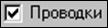 “ Проведення” – вибір цієї опції задає копіювання проведень операції.
“ Проведення” – вибір цієї опції задає копіювання проведень операції.




 До другої групи параметрів “Розрахунок суми операції”, як відзначалось вище, включено дві опції “ Стандартний спосіб” та “ Валютна сума” та три варіанти даних опцій параметрів, а саме “ Не розраховувати”; “ За всіма проведеннями ”; “ За першим проведенням.
До другої групи параметрів “Розрахунок суми операції”, як відзначалось вище, включено дві опції “ Стандартний спосіб” та “ Валютна сума” та три варіанти даних опцій параметрів, а саме “ Не розраховувати”; “ За всіма проведеннями ”; “ За першим проведенням.
Параметри групи “Інші” мають наступні опції та їх значення.


 “ Перевіряти проведення при записі операції” – вибір цієї опції , встановлює режим, при якому в момент запису операції, що вводиться вручну, буде здійснюватись контроль проведень з використанням списка коректних проведень.
“ Перевіряти проведення при записі операції” – вибір цієї опції , встановлює режим, при якому в момент запису операції, що вводиться вручну, буде здійснюватись контроль проведень з використанням списка коректних проведень.

 “ Автоматичне введення нового апроведення” – вибір цієї опції , встановлює режим, при якому у процесі введення нових проведень операції, після введення проведення, автоматично розпочинається введення наступного проведення. Цей режим зручний при великій кількості проведень однієї операції, які входять в систему.
“ Автоматичне введення нового апроведення” – вибір цієї опції , встановлює режим, при якому у процесі введення нових проведень операції, після введення проведення, автоматично розпочинається введення наступного проведення. Цей режим зручний при великій кількості проведень однієї операції, які входять в систему.

 “ Автоматичне введення нового проведення з копіюванням” – вибір цієї опції , встановлює режим, при якому в процесі введення проведень операції, після введення поточного проведення, автоматично розпочинається введення наступного проведення з копіюванням поточного проведення. Цей режим є зручним, при великій кількості однотипних проведень однієї операції, які вводяться в систему.
“ Автоматичне введення нового проведення з копіюванням” – вибір цієї опції , встановлює режим, при якому в процесі введення проведень операції, після введення поточного проведення, автоматично розпочинається введення наступного проведення з копіюванням поточного проведення. Цей режим є зручним, при великій кількості однотипних проведень однієї операції, які вводяться в систему.

 “ Розраховувати суму проведення за ціною”. У конфігурації для деяких видів субконто, що використовуються в бухгалтерських рахунках, може бути визначене поняття ціни. Вибір цієї опції встановлює режим, при якому, після введення “кількості” проведення, буде автоматично розраховуватись “сума” проведення, на основі ціни, вибраного у цьому проведенні субконто.
“ Розраховувати суму проведення за ціною”. У конфігурації для деяких видів субконто, що використовуються в бухгалтерських рахунках, може бути визначене поняття ціни. Вибір цієї опції встановлює режим, при якому, після введення “кількості” проведення, буде автоматично розраховуватись “сума” проведення, на основі ціни, вибраного у цьому проведенні субконто.
 “ Розраховувати суму проведення за курсом”. Вибір цієї опції встановлює режим, при якому, після введення валютної суми проведення, буде виконуватись автоматичний розрахунок суми проведення, виходячи із курсу вибраної у цьому проведенні валюти на дату операції.
“ Розраховувати суму проведення за курсом”. Вибір цієї опції встановлює режим, при якому, після введення валютної суми проведення, буде виконуватись автоматичний розрахунок суми проведення, виходячи із курсу вибраної у цьому проведенні валюти на дату операції.
5.7. Параметри: бухгалтерські підсумки.
Параметри закладки “Бухгалтерські підсумки” встановлюють основний період отримання бухгалтерських підсумків. Дана установка, зазвичай використовується звітами, налаштованими в конфігурації у якості періоду за замовчуванням. Хоча період побудови конкретного звіту, можна і змінити.
Табло рахунків також використовують цей період, при відкритті, хоча він може бути зміненим у процесі роботи в самому табло.
Спеціальний режим автоматичних розрахунків, які виконуються документами чи обробками, налаштованими в конфігурації, можуть визначати період отримання підсумків і самостійно, не використовуючи основний період. Наприклад, документи, які виконують регламентні розрахунки, зазвичай, визначають період розрахунку від дати документа.
Період може бути налаштованим для зручності вибору одних із стандартних періодів, прийнятих у бухгалтерській звітності. Однак , фактичний період у будь – якому випадку визначається двома датами, - початковою і кінцевою.


 “ Квартал” – вибір даного варіанту , дозволяє встановити в якості періоду квартал. Квартал вибирається стрілками вверх і вниз.
“ Квартал” – вибір даного варіанту , дозволяє встановити в якості періоду квартал. Квартал вибирається стрілками вверх і вниз.


 “ місяць” – вибір даного варіанту дозволяє встановити в якості періоду місяць. Місяць вибирається стрілками вверх і вниз.
“ місяць” – вибір даного варіанту дозволяє встановити в якості періоду місяць. Місяць вибирається стрілками вверх і вниз.
” Інтервал” – вибір даного варіанту дозволяє встановити період, безпосередньо встановленням дати початку і кінця періоду.
 “З початку року” – вибір даної опції, для будь – якого варіанта, встановлює період, який розпочинається першою датою року і закінчується останньою датою кварталу, місяця чи вказаною датою “інтервала по “, у залежності від вибраного варіанту.
“З початку року” – вибір даної опції, для будь – якого варіанта, встановлює період, який розпочинається першою датою року і закінчується останньою датою кварталу, місяця чи вказаною датою “інтервала по “, у залежності від вибраного варіанту.

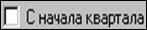 “ З початку кварталу” – вибір даної опції для варіантів місяць і інтервал, встановлює період, який розпочинається першою датою кварталу і закінчується останньою датою місяця чи вказаною датою “інтервала по”, у залежності від вибраного варіанту.
“ З початку кварталу” – вибір даної опції для варіантів місяць і інтервал, встановлює період, який розпочинається першою датою кварталу і закінчується останньою датою місяця чи вказаною датою “інтервала по”, у залежності від вибраного варіанту.
“ З початку місяця” – вибір даної опції для варіанту “Інтервал”, встановлює період, який розпочинається першою датою місяця і закінчується вказаною датою “Інтервала по”.
Читайте також:
- Автоматичний врівноважений міст
- Автоматичний обмін даними.
- Аеродинамічний розрахунок
- Аеродинамічний розрахунок ротора вітроустановки
- Аналітичний розрахунок завантаження горловин
- Аналітичний розрахунок сумарного завантаження типових перетинань
- Банківський контроль та нагляд: форми та мета здійснення. Пруденційний нагляд: поняття, органи та мета проведення.
- Види норм праці, їх розрахунок
- Вплив характеру кола на криву струму при несинусоїдній напрузі /розрахунок найпростіших кіл
- Гідравлічний розрахунок
- Гідравлічний розрахунок малих мостів
| <== попередня сторінка | | | наступна сторінка ==> |
| Журнал проведень. | | | Соціально-економічна сутність податків |
|
Не знайшли потрібну інформацію? Скористайтесь пошуком google: |
© studopedia.com.ua При використанні або копіюванні матеріалів пряме посилання на сайт обов'язкове. |